如何使用 Obsidian 笔记:一步一步的指南
Obsidian 是什么
Obsidian 是一款简约、功能强大的基于 Markdown 存储格式的的笔记应用程序,由 Erica Xu 和 Shida Li(也是创建 Dynalist 的才华横溢的团队)于 2020 年首次推出。
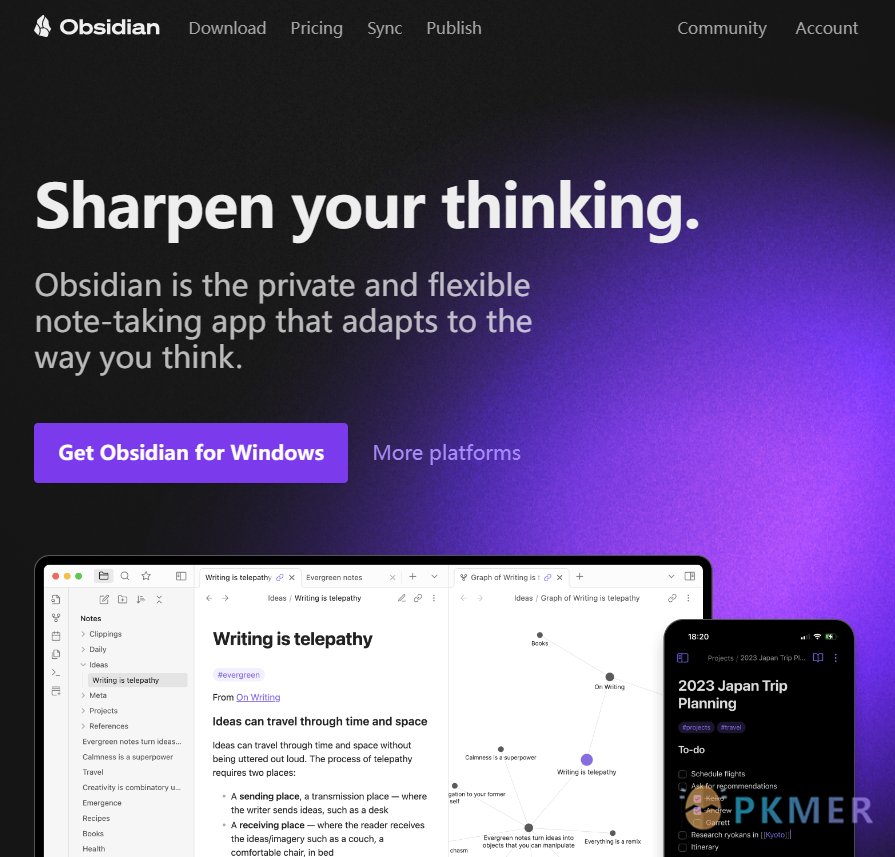
Obsidian 具有三个基本特点:
- 支持 Markdown 和基于文件夹、文件的存储方式。
- 链接:包括双向链接,也即反向链接
- 具有高度可扩展性(包括插件、主题等)和可定制性。
这三个特点使 Obsidian 既强大又可能让人感到有些困扰。有无尽的可能性和自定义选项可供选择,这很容易导致让一些同学迷失其中。
在这个快速入门指南中,我们只介绍你使用 Obsidian 建立和运行笔记系统所需的基本操作。你依然可以稍后进行调整、使用扩展和探索更多功能,但最重要的是要迈出第一步。
准备工作:Obsidian 具有良好的跨平台可用性
这也是我推荐它作为目前最佳的笔记应用之一的一个原因,它几乎支持我们常见的终端系统,既提供桌面应用程序适用于 Windows、Mac 和 Linux 平台。你可以在 Obsidian.md/download 上下载最新版本。也提供适用于 iOS 和 Android 平台的移动应用程序,使你能够随时随地访问个人知识管理系统。iOS 版本适用于 iPhone 和 iPad。
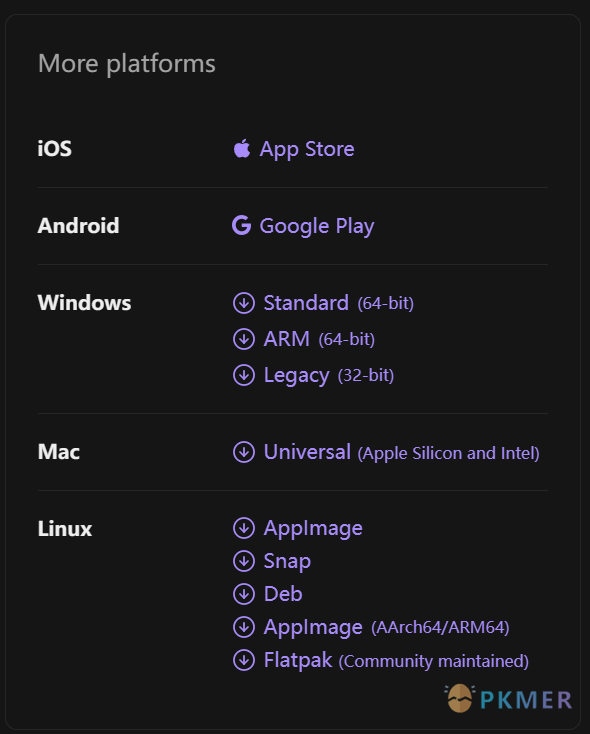
准备工作:Obsidian 是一款免费的笔记应用吗?
Obsidian 的桌面应用程序和移动应用程序对于个人使用都是 100% 免费的。对于商业使用,需要支付年费,并且他们还提供了一个“Catalyst”方式,供 Obsidian 的忠实用户提供支持,并提前体验新功能。
Obsidian 也提供了付费的高级加密同步选项,称为 Obsidian Sync,可以自动将文件在移动设备上保持同步。Obsidian Sync 并非强制要求,但它是在桌面和移动设备之间保持仓库同步的最佳选择。
如果想了解细节可以参考 Obsidian基础操作问题#购买和捐赠
准备工作:了解 Markdown(.MD 文件)与 Obsidian
Obsidian 是以 Markdown 格式保存的纯文本文件构建你知识库。本文省略了 Markdown 格式的基本语法,你可以在这里找到:
使用 Markdown 文件的优势之一是:在 Obsidian 中构建的任何个人知识库都是具备未来兼容性的。因为越来越多的笔记应用,web 应用开始支持这一格式。甚至可以将它们作为纯文本进行搜索、浏览和打开。无论你从 Windows 转移到 Mac 还是转移到 Linux,都没有问题。
开始使用:如何在 Obsidian 中创建一个笔记系统
第一步:下载和安装 Obsidian
在 Obsidian.md 上下载你选择平台的最新版本的 Obsidian 桌面应用程序。将应用程序安装到你的本地系统上。
第二步:选择仓库的位置
在你第一次打开应用程序时,会要求你选择一个仓库。

简单来说,“Obsidian Vault”(我们称之为仓库)是你在本地文件系统(或者如果你愿意,可以是你的 Dropbox)上的一个文件夹,Obsidian 会将你的笔记收集和存储在其中。你可以将所有的笔记保存在一个仓库中,也可以创建多个不同的仓库,完全取决于你的个人偏好。
你可以通过点击并选择你希望将 Markdown 文件集合保存在其中的文件夹来选择一个仓库。
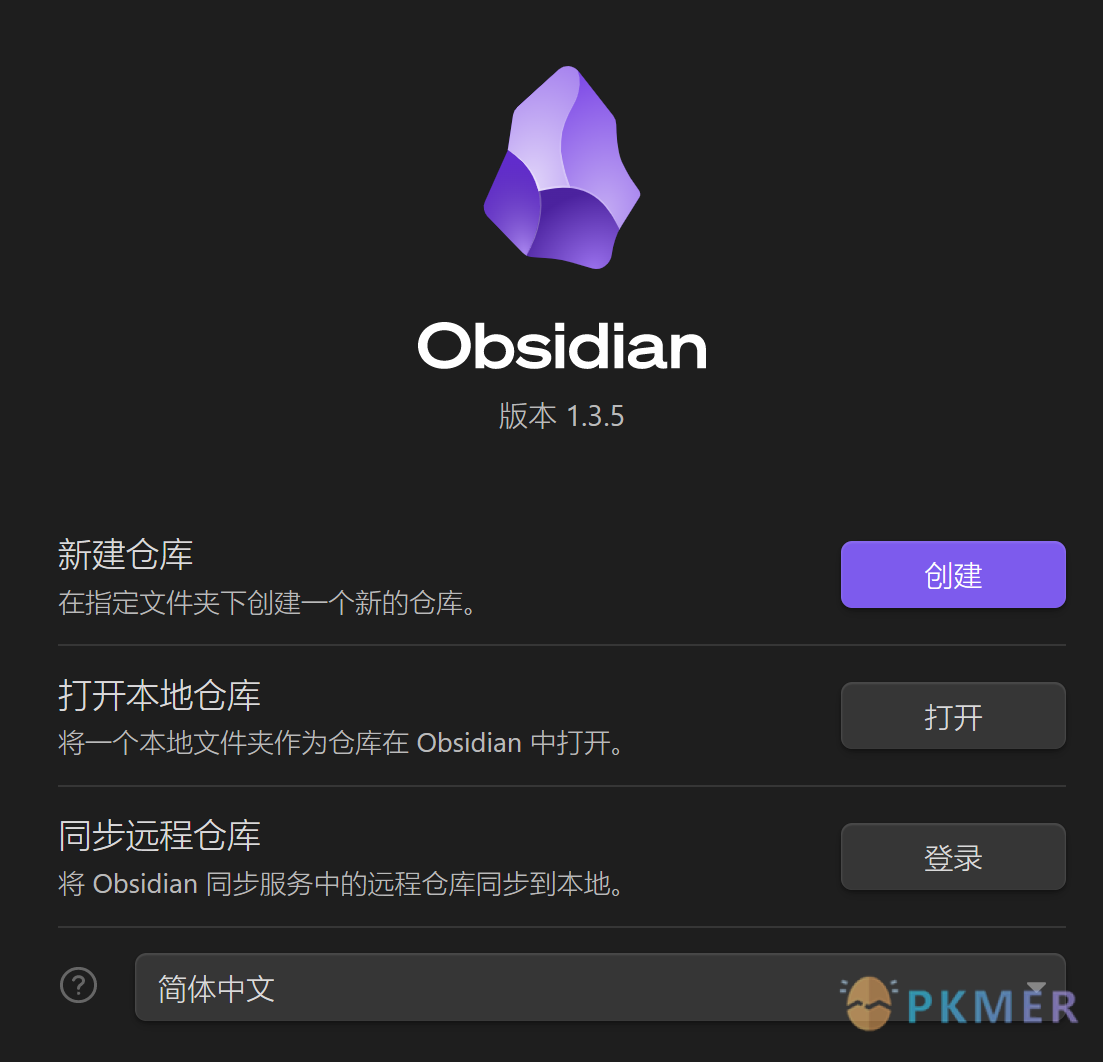
第三步 - 了解主题和设置
每个人对于浅色和深色主题都有自己的偏好。Obsidian 默认使用深色主题,但如果你更喜欢浅色主题,你可以轻松地进行更改:
- 前往设置(位于左下角的齿轮图标)。
- 选择“外观”选项卡。
- 选择你偏好的基础主题(浅色或深色)。
- 你还可以通过在此设置中点击“主题”->“管理”按钮来探索其他社区主题。
更详细的在这里 Obsidian外观、Obsidian设置
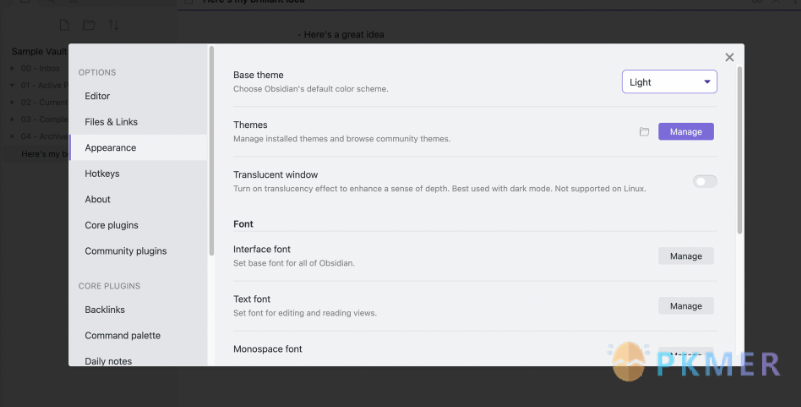
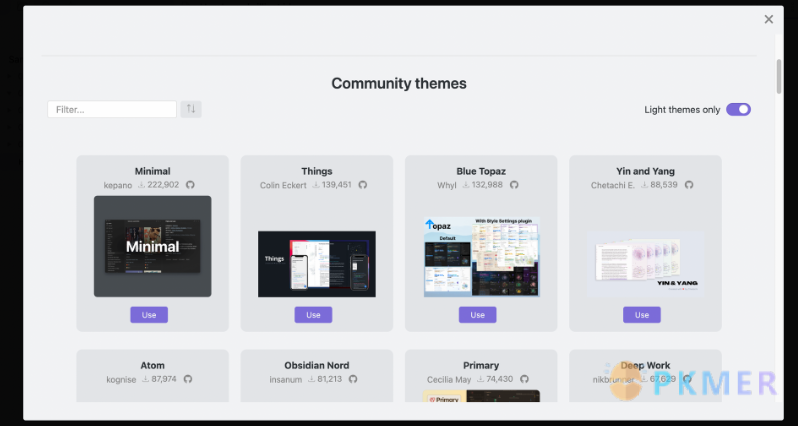
第四步 - 设置你的文件夹
你的新仓库可能看起来有些空荡荡的,不要紧,只要你开始记录和书写,很快他会被装满的。
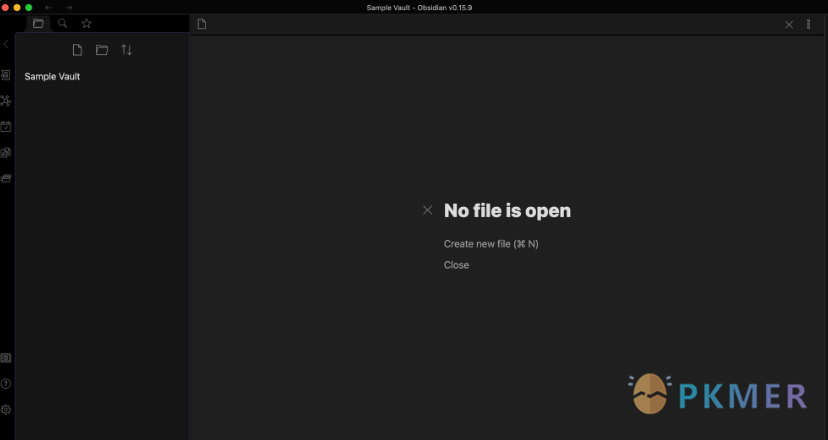
在 Obsidian 中,你可以选择创建一些文件结构来组织你的笔记。
你也可以选择完全依赖反向链接或标签,但许多人喜欢有使用文件夹来组织笔记的选项。反向链接、标签列表
要创建一个文件夹:
- 在文件浏览器选项卡的左上角,点击“新建文件夹”按钮。
- 为你的文件夹命名。
- 文件夹会根据名称按字母顺序自动排序。
第五步:创建新的笔记并开始记录
要创建一个新的笔记:
- 在你的键盘上按下“Ctrl+N”(Windows)或“Cmd+N”(macOS)。或者,在文件浏览器选项卡的左上角点击“新建笔记”按钮。
- 在顶部输入你的笔记名称(笔记将以“your-note-name.md”的形式保存在计算机上)。
- 输入你的笔记内容,如果需要可以添加 Markdown 格式。你可以创建嵌套的项目符号、列表、添加标题、突出显示文本和粗体文本。
第六步:组织你的笔记
你可以在 Obsidian 中拖放笔记,将它们放入你喜欢的文件夹中。单击并按住左侧的笔记标题,然后将其拖动到文件夹中。
Obsidian 中的关键功能
反向链接和双向链接:如何在 Obsidian 中将你的笔记进行链接
反向链接(也称为双向链接)是 Obsidian 的一个关键功能。尽管 Obsidian 非常适合做笔记,但 Obsidian 真正强大之处在于能够将你的笔记进行链接。通过理解不同信息之间的关联,你可以提高记忆能力,并得到更深层次的见解。
如何在 Obsidian 中为现有的笔记添加链接
- 在你的键盘上按下两次左方括号
[[。 参看 Markdown#链接、Obsidian扩展语法#笔记内容引用 - 从下拉菜单中选择你要链接到的笔记。
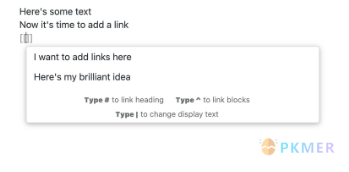
在 Obsidian 笔记仓库中进行搜索
一旦您将一些笔记添加到您的仓库中,您会希望能够搜索您的旧内容。
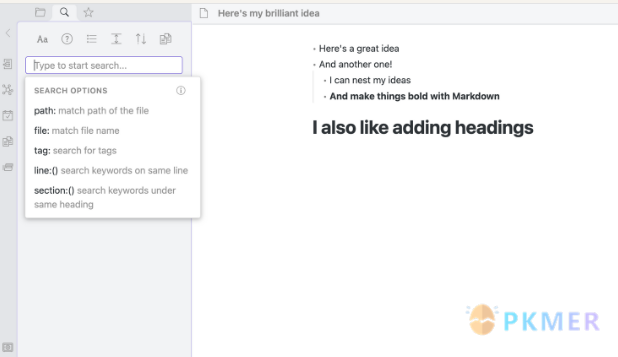
使用插件和主题扩展
Obsidian 如今非常受欢迎的一个重要原因是它提供了几乎无限的自定义选项。您可以调整外观,添加具有额外功能的插件,并将其与许多其他应用程序集成。
在探索插件和扩展时,很容易感到不知所措
- 不要因为插件看起来有趣并且其他人喜欢它们而觉得必须安装插件。
- 请确保您从自己的笔记目标出发,有意识地选择与之相匹配的扩展和插件。
如果你想对扩展有所了解,请参考 Obsidian社区插件,我们尽可能准备了流行插件的分类和使用方法。
如何安装社区扩展:Obsidian社区插件的安装
总结
期望你使用 Obsidian 愉快,有问题可以使用文末的方式,联系加入我们。
讨论
若阁下有独到的见解或新颖的想法,诚邀您在文章下方留言,与大家共同探讨。
反馈交流
其他渠道
版权声明
版权声明:所有 PKMer 文章如果需要转载,请附上原文出处链接。


